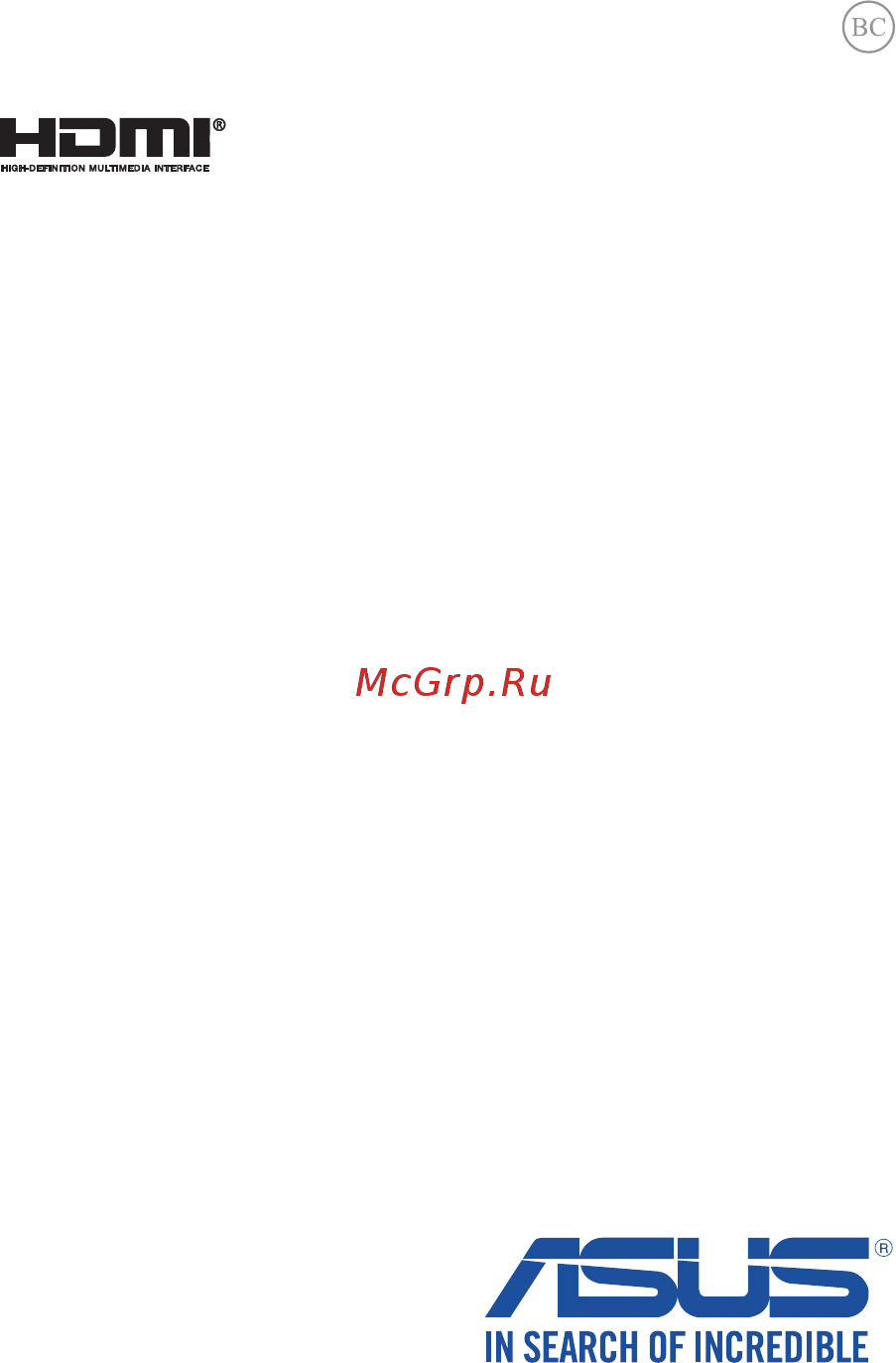Asus ROG GL552VW-CN926T Инструкция по эксплуатации онлайн
Содержание
- R10103 1
- Ноутбук 1
- Электронное руководство 1
- Информация об авторских правах 2
- Ограничение ответственности 2
- Руководство пользователя ноутбука 2
- Сервис и поддержка 2
- Глава 1 настройка оборудования 3
- Глава 2 использование компьютера 3
- Глава 3 работа с windows 8 3
- Знакомство с ноутбуком 4 3
- Информация о правилах безопасности 0 3
- Использование клавиатуры 8 3
- Использование оптического привода 2 3
- Начало работы 8 3
- О руководстве 3
- Первое включение 6 интерфейс windows 7 3
- Содержание 3
- Bios 6 4
- Включение ноутбука 1 4
- Глава 4 самотестирование при включении post 4
- Другие сочетания клавиш 4 подключение к беспроводным сетям 6 4
- Подключение к проводным сетям 9 4
- Работа с приложениями windows 4 4
- Самотестирование при включении post 6 4
- Экран блокировки windows8 2 4
- Восстановление системы 7 5
- Глава 5 модернизация ноутбука 5
- Полезные советы для вашего ноутбука 06 часто задаваемые вопросы по аппаратному обеспечению 07 часто задаваемые вопросы по программному обеспечению 10 5
- Приложение 5
- Советы и часто задаваемые вопросы 5
- Установка жесткого диска 2 установка модуля оперативной памяти 01 5
- О руководстве 7
- Для выделения ключевой информации используются следующие сообщения 9
- Жирный означает меню или выбранный элемент 9
- Иконки 9
- Иконки отображенные ниже указывают на устройство используемое для выполнения действий 9
- Использование клавиатуры 9
- Использование тачпэда 9
- Курсив указывает разделы в этом руководстве 9
- Обозначения используемые в руководстве 9
- Типографские обозначения 9
- Информация о правилах безопасности 10
- Использование ноутбука 10
- Уход за ноутбуком 11
- Утилизация 12
- Глава 1 настройка оборудования 13
- Вид сверху 14
- Знакомство с ноутбуком 14
- Индикатор caps lock 17
- Индикатор активности 17
- Индикатор мигает при обращении к устройствам индикатор мигает при обращении к устройствам хранения 17
- Индикатор режима полета 17
- Цвет состояние 17
- Этот индикатор загорается при включении режима этот индикатор загорается при включении режима полета 17
- Этот индикатор загорается при включении режима этот индикатор загорается при включении режима прописных букв эта функция позволяет набирать заглавные буквы например a b c 17
- Аккумулятор аккумулятор автоматически заряжается при подключении блока питания заряженный аккумулятор обеспечивает ноутбук питанием когда блок питания не подключен 19
- Нижняя сторона 19
- Вентиляционные отверстия отверстия предназначены для охлаждения компьютера 20
- Защелка аккумулятора защелка аккумулятора автоматически закрепляет аккумулятор в отсеке 20
- Крышка отсека эта крышка закрывает отсек в котором установлены съемный жесткий диск и модули памяти 20
- Ручной фиксатор аккумулятора фиксатор аккумулятора предназначен для закрепления аккумулятора при установке или извлечении аккумулятора необходимо вручную переместить фиксатор в положение разблокировано 20
- Правая сторона 21
- Вентиляционные отверстия отверстия предназначены для охлаждения компьютера 23
- Левая сторона 23
- Разъем vga этот порт предназначен для подключения внешнего монитора 23
- Разъем питания пост ток предназначен для подключения блока питания который обеспечивает питанием ноутбук и заряжает встроенный аккумулятор 23
- Индикаторы индикаторы состояния позволяют идентифицировать текущее состояние ноутбука 25
- Передняя сторона 25
- Слот кардридера эта модель ноутбука оснащена встроенным кардридером поддерживающим карты памяти mmc sd и sdhc 25
- Глава 2 использование компьютера 27
- Глава 2 использование ноутбука 27
- A подключите шнур питания к блоку питания 28
- B подключите блок питания к розетке 100в 240в 28
- C подключите шнур от блока питания к разъему питания dc ноутбука 28
- Зарядите ноутбук 28
- Начало работы 28
- Перед использованием ноутбука в первый раз зарядите аккумулятор в течение 3 часов 28
- Нажмите кнопку питания 30
- Откройте крышку 30
- Жесты для тачпэда 31
- Перемещение курсора 31
- Жесты одним пальцем 32
- Жесты двумя пальцами 35
- Жесты тремя пальцами 37
- Использование клавиатуры 38
- Функциональные клавиши 38
- Клавиши windows 8 39
- Мультимедийные клавиши 40
- Мультимедийные клавиши позволяют управлять воспроизведением мультимедийных файлов 40
- Нажмите в сочетании с клавишами управления курсором как 40
- Показано ниже 40
- Руководство пользователя ноутбука 40
- Использование цифровой клавиатуры 41
- Использование оптического привода 42
- Когда ноутбук включен нажмите кнопку извлечения на приводе и его лоток будет частично вытолкнут наружу 42
- Установка оптического диска 42
- Для извлечения лотка оптического привода вручную вставьте выпрямленную скрепку в отверстие для аварийного извлечения 44
- Использование отверстия для извлечения оптического диска 44
- Осторожно задвиньте лоток привода на место 44
- Это отверстие используется в случае если кнопка извлечения диска не работает 44
- Глава 3 работа с windows 8 45
- Первое включение 46
- Интерфейс windows 47
- Начальный экран 47
- Приложения windows 47
- Горячие точки 48
- Горячие точки на главном экране 48
- Горячие точки на запущенных приложениях 48
- Windows 8 оснащена кнопкой пуск которая позволяет переключаться между двумя последними открытыми приложениями кнопка пуск доступна с начального экрана в режиме рабочего стола и с любого открытого приложения 51
- Кнопка пуск 51
- Кнопка пуск на начальном экране 51
- Кнопка пуск в режиме рабочего стола 52
- Контекстное меню 52
- Настройка начального экрана 53
- Запуск приложений 54
- Настройка приложений 54
- Перемещение приложений 54
- Работа с приложениями windows 54
- Изменение размера 55
- Удаление приложений 55
- Закрытие приложений 56
- Открытие экрана с приложениями 57
- Открытие экрана со всеми приложениями 57
- Добавление приложений на главный экран 58
- Панель charms 59
- Для запуска панели charms можно использовать сенсорный экран тачпэд или клавиатуру 60
- Запуск панели charms 60
- Нажмите 60
- Переместите указатель мыши в верхний или нижний правый угол экрана 60
- Инструменты панели charms 61
- Функция snap 62
- Функция snap отображает два приложения одновременно позволяя переключаться между ними 62
- Использование snap 63
- Другие сочетания клавиш 64
- Включение wi fi 66
- Подключение к беспроводным сетям 66
- Bluetooth 67
- Сопряжение с bluetooth устройствами 67
- Включение режима полета 68
- Отключение режима полета 68
- Режим полета 68
- Использование сетевого подключения с динамическим ip pppoe 69
- Подключение к проводным сетям 69
- Настройка подключения со статическим ip 70
- Включение ноутбука 71
- Перевод компьютера в спящий режим 71
- Продолжение с экрана блокировки 72
- Экран блокировки windows8 72
- Воспроизведение слайд шоу 73
- Выбор фотографии 73
- Настройка экрана блокировки 73
- Включение камеры с экрана блокировки 74
- Добавление обновления приложений 74
- Глава 4 самотестирование при включении post 75
- Доступ к bios 76
- Доступ к bios и устранению неполадок 76
- Самотестирование при включении post 76
- В этом меню можно задать приоритеты загрузки для установки приоритета загрузки обратитесь к следующим инструкциям 77
- Загрузка 77
- На экране boot выберите boot option 1 77
- Настройки bios 77
- Безопасность 79
- В этом меню можно задать пароль администратора и пароль пользователя также возможно контролировать доступ к жесткому диску ноутбука интерфейсам ввода вывода и usb 79
- Save exit 84
- Для обновления bios выполните следующее 85
- Восстановление системы 87
- Включение опции восстановления 89
- Глава 5 модернизация ноутбука 91
- При установке нового жесткого диска обратитесь к инструкциям ниже 92
- Установка жесткого диска 92
- C открутите винты крепящие корзину с жестким диском в отсеке 94
- E извлеките корзину с жестким диском из отсека 96
- Отсек оперативной памяти позволяет добавлять модули оперативной памяти для увеличения объема памяти ноутбука 101
- При установке новой памяти обратитесь к инструкциям ниже 101
- Установка модуля оперативной памяти 101
- Советы и часто задаваемые вопросы 105
- Полезные советы для вашего ноутбука 106
- Часто задаваемые вопросы по аппаратному обеспечению 107
- Часто задаваемые вопросы по программному обеспечению 110
- Приложение 113
- Информация об устройстве dvd rom на некоторых моделях 114
- Региональная информация по проигрыванию dvd 114
- Регионы 115
- Информация об устройстве blu ray rom на некоторых моделях 116
- Регионы 116
- Совместимость встроенного модема 116
- Неголосовое оборудование 117
- Обзор 117
- Удостоверение сетевой совместимости 117
- Перечень стран применяющих стандарт ctr21 118
- Федеральная комиссия по средствам связи положение о воздействии помех 119
- Федеральная комиссия по связи требования к воздействию радиочастоты 120
- Заявление о соответствии европейской директиве r tte 1999 5 ec 121
- Соответствие европейским стандартам ce marking 121
- Промышленный стандарт канады требования к воздействию радиочастоты 122
- Déclaration d industrie canada relative à l exposition aux ondes radio 123
- Каналы беспроводного доступа в различных диапазонах 124
- Ограничение беспроводного доступа во франции 124
- Правила безопасности ul 126
- Информация об изделии корпорации macrovision 127
- Правила электробезопасности 127
- Предупреждение потери слуха 127
- Примечание относительно тв 127
- Положения по литию для литиево ионных батарей 128
- Важно для обеспечения электробезопасности корпус устройства за исключением сторон с портами ввода вывода покрыт изолирующим покрытием 129
- Лазерный продукт класса 1 129
- Нормативы cdrh 129
- Правила безопасности при работе с оптическим накопителем 129
- Предупреждающий знак 129
- Предупреждение безопасности cd rom 129
- Руководство пользователя ноутбука 129 129
- Уведомление о покрытии 129
- Центр радиологического контроля за приборами cdrh управления по надзору за продуктами питания и медикаментами сша установил ограничения для лазерных изделий 2 августа 1976 года эти ограничения применяются к лазерным изделиям произведенным после 1 августа 1976 года соблюдение этих ограничений обязательно для всех изделий выходящих на рынок соединенных штатов 129
- Ctr 21 approval для ноутбуков со встроенным модемом 130
- Декларация и соответствие международным экологическим нормам 132
- Совместимость со стандартом energy star 132
- Региональные уведомление для калифорнии 133
- Региональные уведомление для сингапура 133
- Служба по утилизации аккумуляторов в северной америке 133
- Утилизация и переработка 133
- Этот продукт соответствует стандартам ida 133
- Avis concernant les batteries remplaçables 134
- Замечания по съемным аккумуляторам 134
- Региональные уведомление для индии 134
- Ce marking 135
- Declaration date 16 02 2015 declaration date 16 02 2015 135
- Declare the following apparatus 135
- Ec conformity marking 135
- Ec declaration of conformity 135
- Gl552j fz50j zx50j 135
- Name jerry shen 135
- Notebook pc 135
- Position ceo 135
- Signature signature 135
- We the undersigned 135
- Year to begin affixing ce marking 2015 135
- __________ 135
- Руководство пользователя ноутбука 135 135
Похожие устройства
- Harper IPC-808 H00001336 м Инструкция по эксплуатации
- Apple MacBook Pro 13 Touch Bar Late (Z0SF000AV) Инструкция по эксплуатации
- Harper IPC-808 H00001337 м Инструкция по эксплуатации
- Asus ROG GL552VX(SKL)-DM427T 90NB0AW3-M05140 Инструкция по эксплуатации
- Bose SoundTouch300 Soundbar Инструкция по эксплуатации
- Asus ROG GL553VD-FY122T Инструкция по эксплуатации
- Flatform МВ-04 Инструкция по эксплуатации
- Fujifilm FINEPIX XP120 Салатовый Инструкция по эксплуатации
- MSI Leopard GP72 7REX-675RU 9S7-1799B3-675 Инструкция по эксплуатации
- Takeit Steel 5200 mAh Grey Инструкция по эксплуатации
- Xiaomi Redmi 4A 16Gb Dual SIM 3G 4G LTE Золотистый Инструкция по эксплуатации
- Asus ROG GL752VW-T4535T Инструкция по эксплуатации
- Red Line PREMIUM УТ000010653 ДЛЯ XIAOMI REDMI NOTE 4 Инструкция по эксплуатации
- Sandisk Ultra SDSDQUI-128G-G46 Черный Инструкция по эксплуатации
- Falcon Eye FE-NR-2108 Инструкция по эксплуатации
- Samsung Galaxy Tab SM-T825 Серебристый Инструкция по эксплуатации
- Samsung EP-TN920 Золотистый для Galaxy Note 5 Инструкция по эксплуатации
- BQ 5055 Turbo Plus Шампань Руководство по эксплуатации
- Thomson T19E14DH-01B Инструкция по эксплуатации
- BQ 5004 Paris 4Gb Черный Руководство по эксплуатации